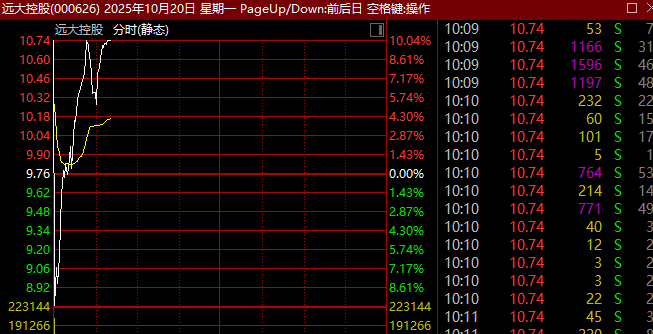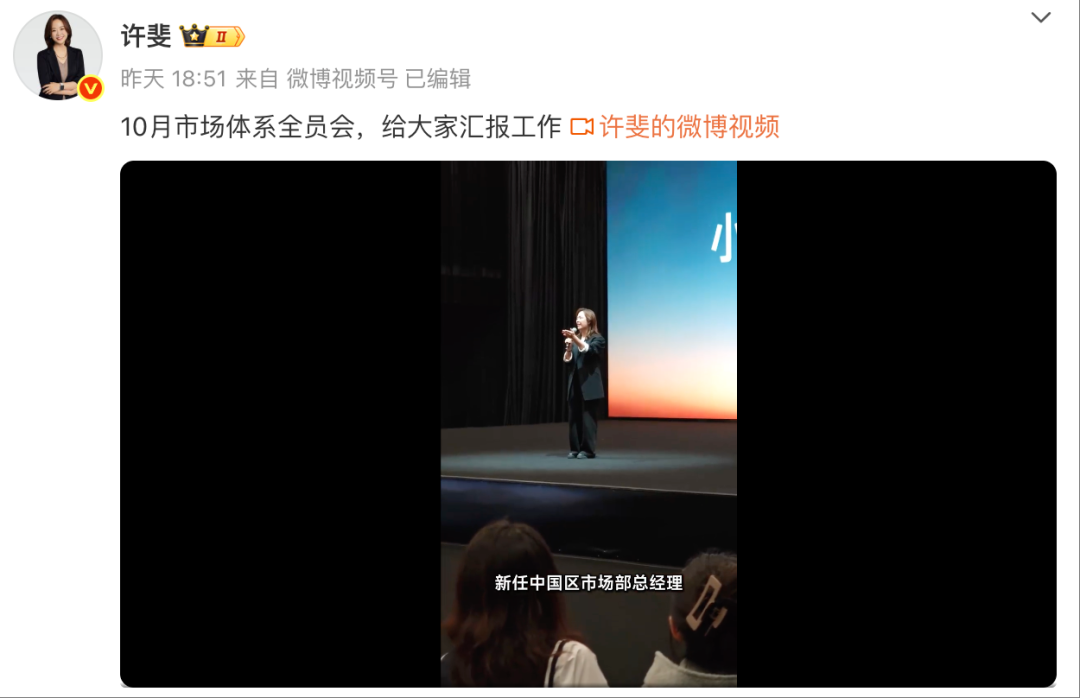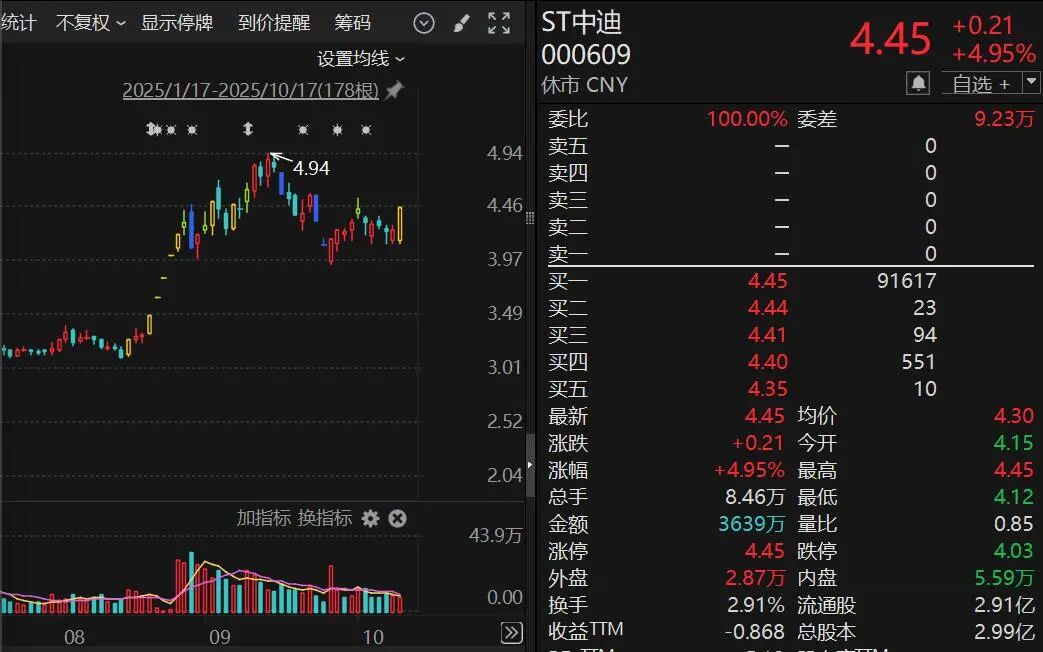博瑞医药启动港股上市筹备
博瑞医药启动港股上市筹备,准备在港股市场上市。
9月26日晚,博瑞医药(688166.SH)发布公告,为加快公司的国际化战略及海外业务布局,增强公司的境外融资能力,进一步提高公司的资本实力和综合竞争力,公司拟发行H股股票并在香港联交所主板上市。
公告显示,本次H股发行将采用香港公开发售与国际配售相结合的方式。香港公开发售面向香港公众投资者,国际配售则面向符合资格的国际机构投资者。募集资金在扣除相关费用后,将主要用于支持在研产品管线的研发、扩大生产能力、进行战略性投资与收购、补充营运资金及一般企业用途等。
值得注意的是,博瑞医药计划发行H股股票并在香港联交所上市,这或许也将为其技术研发与全球化布局注入新的动力,进一步释放其在GLP-1赛道及全球代谢领域的发展价值。
在GLP-1赛道竞争白热化的背景下,博瑞医药通过“双靶点+联合用药”构建了差异化壁垒。BGM0504注射液凭借优于司美格鲁肽的临床数据与同步推进的双适应症布局形成差异;而BGM1812瞄准“减脂保肌”的细分需求,针对体脂率高但体重正常的“隐性肥胖”人群,填补了现有减重药物的临床空白。公司产品管线的全面布局和差异化设计,预计将在港股市场更易获得国际投资者的关注与认可。
值得一提的是,基于对公司未来发展的信心和对公司价值的认可,博瑞医药控股股东、实际控制人、董事长袁建栋先生提议公司以自有资金回购已发行的部分人民币普通股(A股)股票,在未来适宜时机全部用于股权激励或员工持股计划,进一步绑定核心团队与公司利益。
博瑞医药此次启动赴港上市进程,不仅是公司发展历程中的重要一步,也反映出当前创新药企借助境外资本市场加速全球化布局的新动向。随着2026年前后多项临床数据集中读出、口服制剂技术优势逐步验证以及商业化网络持续拓展,博瑞医药有望凭借其可复制的技术平台,在全球代谢疾病治疗领域占据更为重要的位置,公司成长动能值得期待。(CIS)